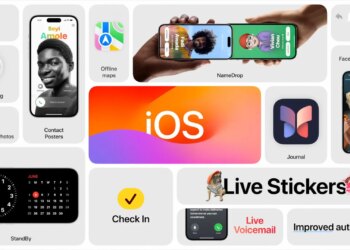iOS 17 güncellemesinden sonra iPhone’unuzun titreşimi çalışmıyor mu? Hiç endişelenmeyin. Bu rehberimizde, iOS 17 titreşim sorununu ele alacağız. Birçok kullanıcı yeni iOS güncellemesini yaptıktan sonra iPhone’larının arama geldiğinde titremediğini belirtiyor. Şimdi sorunun olası çözümlerini daha yakından inceleyelim.
Rehber: iOS 17 titreşim sorunu ve çözümü
iOS 17 titreşim sorununu giderebilmek için aşağıdaki sorun giderme yöntemlerini uygulamamız gerekiyor:
- iPhone’unuzda titreşimin etkin olduğundan emin olun,
- Titreşim ayarlarınızın doğru olduğundan emin olun,
- Titreşim türünü değiştirin,
- iPhone’unuzun kılıfını çıkartın,
- Rahatsız Etme ve Düşük Güç modunu devre dışı bırakın,
- iPhone’unuzu yeniden başlatmaya zorlayın,
- Cihazınızın ayarlarını sıfırlayın,
- Apple Destek ekibiyle iletişime geçin.
iPhone’unuzda titreşimin etkin olduğundan emin olun
İlk sorun giderme adımı olarak, titreşim özelliğinin cihazınızda etkin olduğundan emin olmanız gerekiyor. Titreşim özelliğinin etkin olup olmadığını kontrol etmek için aşağıdaki adımları takip edin:
- Cihazınızdan Ayarlar uygulamasını açın,
- Ekranı hafifçe aşağı doğru kaydırın ve Erişilebilirlik sekmesine dokunun,
- Dokunma sekmesine dokunun,
- Son olarak ekranı aşağı doğru hafifçe kaydırın ve Titreşim özelliğinin açık olduğundan emin olun.

(görsel kaynağı: Barış Selman)
Titreşim ayarlarınızın doğru olduğundan emin olun
Yukarıdaki adımı denedikten sonra iOS 17 titreşim sorunu devam ediyorsa, ayarlarınızın doğru bir şekilde ayarlandığından emin olun. Bunu yapabilmek için aşağıdaki adımları takip edin:
- Cihazınızdan Ayarlar uygulamasını açın,
- Ses ve Dokunuş sekmesine dokunun,
- Zil Sesi sekmesine dokunun,
- Daha sonra listeden herhangi bir zil sesi seçin ve titreşiminizin çalışıp çalışmadığını kontrol edin.

(görsel kaynağı: Barış Selman)
Titreşim türünü değiştirin
iOS 17 titreşim sorunu devam ediyorsa, farklı bir titreşim türü ayarlayın. Bunu yapabilmek için aşağıdaki adımları uygulayın:
- Cihazınızdan Ayarlar uygulamasını açın,
- Ses ve Dokunuş sekmesine dokunun,
- Zil Sesi sekmesine dokunun,
- Ekranın en üst kısmında bulunan Dokunuşlar seçeneğine dokunun,

(görsel kaynağı: Barış Selman) - Ardından karşınıza çıkan titreşim türlerinden size uygun olanı seçin.
- Daha sonra sorunun devam edip etmediğini kontrol edin.
iPhone’unuzun kılıfını çıkartın
iPhone’unuzda manyetik bir kılıf kullanıyorsanız, bu titreşimle ilgili soruna neden olabilir. Kılıfı çıkarın ve sorunun devam edip etmediğini kontrol edin.
Rahatsız Etme ve Düşük Güç modunu devre dışı bırakın
iOS 17 cihazınızda Rahatsız Etme veya Düşük Güç modu etkinse, titreşim çalışmayabilir. Her iki özelliği de kapatmış olduğunuzdan emin olun.
iPhone’unuzu yeniden başlatmaya zorlayın
iOS 17 titreşim sorunu, küçük bir yazılım sorunundan kaynaklanıyor olabilir. Bu nedenle iPhone’unuzu yeniden başlatmaya zorlayın. iPhone’unuzu yeniden başlatmaya zorlamak nasıl yapılır bilmiyorsanız, Apple’ın resmi destek makalesine göz atabilirsiniz.
Cihazınızın ayarlarını sıfırlayın
Cihazınızın ayarlarını sıfırlamak için aşağıdaki adımları uygulayın:
- Cihazınızda Ayarlar uygulamasını açın ve Genel sekmesine dokunun,
- Ekranı aşağı doğru kaydırın ve iPhone’u Aktar veya Sıfırla seçeneğine dokunun,
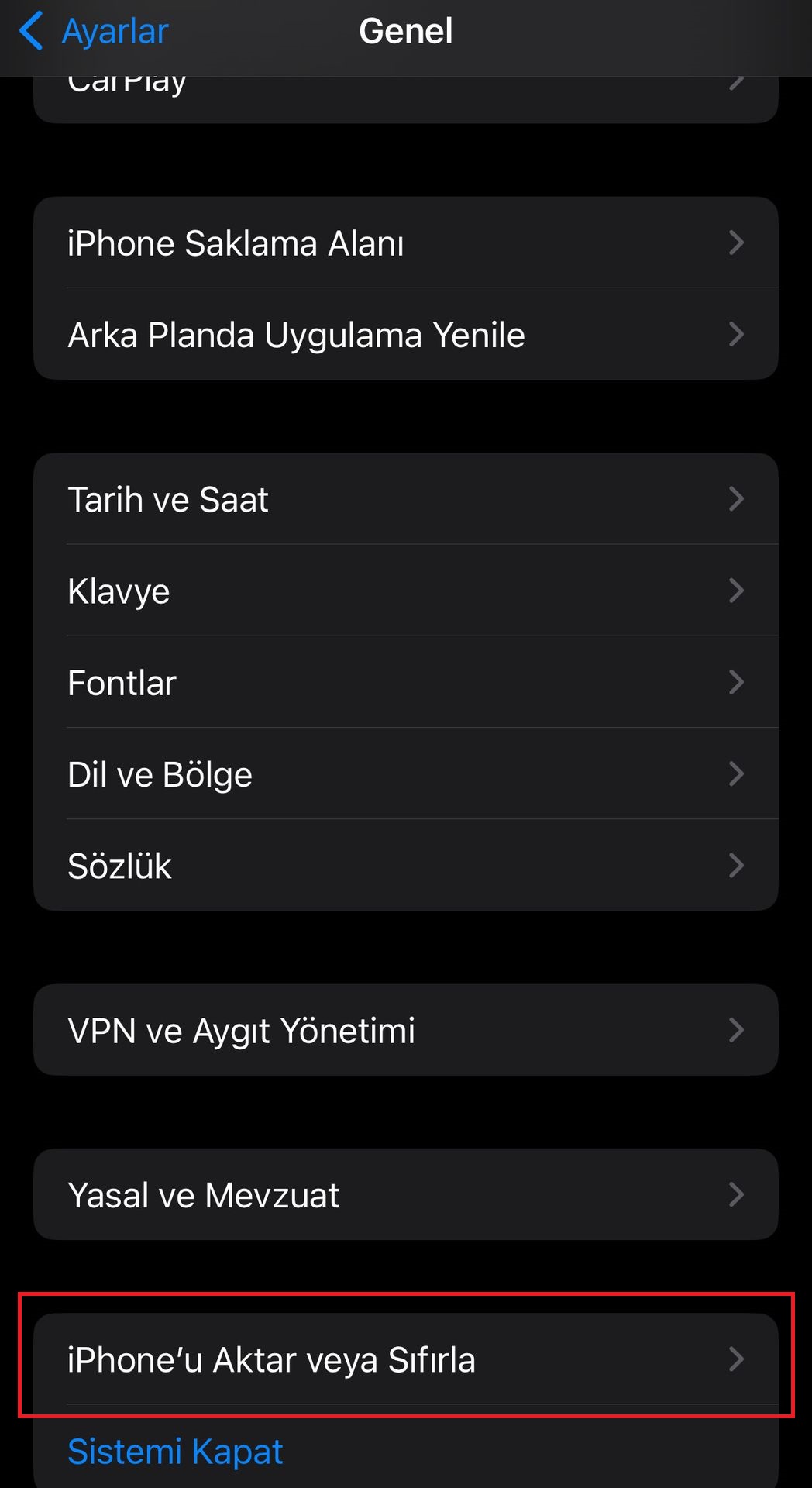
(görsel kaynağı: Barış Selman) - Sıfırla seçeneğine dokunun,
- Tüm Ayarları Sıfırla seçeneğine dokunun,
- Sizden istendiğinde Ekran Kilit Parola‘nızı girin.
Önemli hatırlatma: Bu işlem, cihazınızdaki birçok kişiselleştirdiğiniz ayarlarınızı da sıfırlayacaktır. Yani Ekran Kilit Parolası, Face ID yüz tanıma sistemi gibi tüm ayarlarınız sıfırlanacak. İşleminizi gerçekleştirmeden önce bunu göz önünde bulundurmanız gerekiyor.
iOS 17: Hayatınızı değiştirecek en iyi yenilikler
Apple Destek ekibiyle iletişime geçin
Yukarıda paylaşmış olduğum sorun giderme yöntemlerini uygulamanıza rağmen titreşim sorunu devam ediyorsa, Apple Destek ekibiyle iletişime geçmenizi tavsiye ederim. Apple Destek ekibinin uzman çalışan kadrosu, size sorununuzu çözmek için profesyonel destek sağlayacaktır.